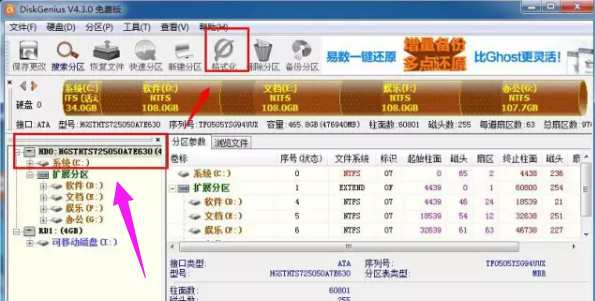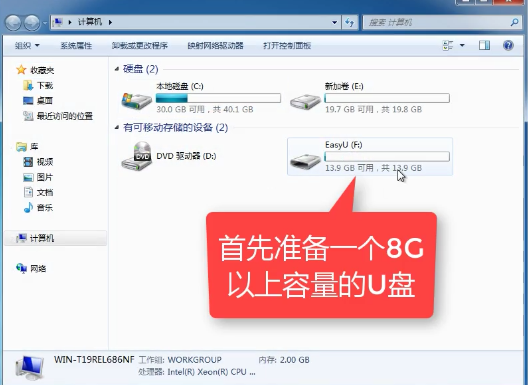电脑显示Invalid system disk怎么处理?小编教你解决操作
- 时间:2024年08月03日 07:55:04 来源:魔法猪系统重装大师官网 人气:15301
当电脑启动时出现蓝屏并提示“Invalid system disk”,这究竟是怎么回事呢?如何解决这个问题呢?其实,这个提示的中文意思是“无效的系统盘,需要更换磁盘”。接下来,我将为大家分享一些关于解决这个问题的小技巧。
就在今天早上,一位朋友在插入U盘后,电脑突然蓝屏,重启后出现“Invalid system disk”的提示。他尝试拔出U盘重启,但问题依然存在。这种情况是不是U盘的问题呢?应该如何解决?别担心,下面我会为大家详细解答这个问题。
面对“Invalid system disk”的提示,我们应该如何处理?
建议大家重新安装一次硬盘。如果可能的话,尽量更换SATA数据线。可以使用软件对硬盘进行低格分区。只要硬盘没有损坏,重装系统后,这个问题就应该能得到解决。在此,我推荐使用DiskGenius软件进行分区低格。

操作系统图-1
问题可能出在系统分区。有很大可能是你误删了系统的活动分区。在安装Windows7系统时,系统会自动分出200MB左右的系统保留分区,用来存放操作系统必需的启动文件。这个分区即为活动分区,且没有分配盘符。如果删除或合并了这个分区,就可能会出现“Invalid system disk”的提示。

电脑图-2
解决这个问题,可以尝试重新激活系统分区。
借助Diskgenius这款软件,可以轻松完成系统分区属性的更改。但由于无法进入系统,你需要借助PE系统来完成(如果误删系统引导文件,还需复制必需的引导文件到系统分区)。
下载并解压Diskgenius到U盘PE系统中。然后,使用U盘启动到PE系统,运行Diskgenius。在硬盘列表中选中系统分区,右击选择“激活当前分区”。

操作系统图-3
以上便是处理“Invalid system disk”提示的操作方法。希望对大家有所帮助。
在实际操作过程中,还可能遇到其他问题。例如,无法进入系统等情况。这时,可以尝试使用一键恢复软件,如GHO装机助手、雨林木风等。这些软件通常具有系统备份、还原、一键装机等功能,能够帮助我们轻松解决各类系统问题。
遇到“Invalid system disk 操作系统,电脑显示,电脑,显示